Was ist Outbrain??
Outbrain Ads ist der Name eines seriösen Anbieters, Drittanbieter-Werbenetzwerk, das sogenanntes Native Advertising anbietet. Die Plattform kann alle Arten von Werbung auf Ihrem Computer anzeigen. Die Hauptidee der Outbrain-Anzeigen besteht darin, Werbung zur Monetarisierung zu generieren. Diese Anzeigen können zu Websites führen, die für Ihren Computer gefährlich sein können.
Lesen Sie diesen Artikel, um zu erfahren, wie Sie Outbrain-Anzeigen erkennen und von Ihrem Computer entfernen.
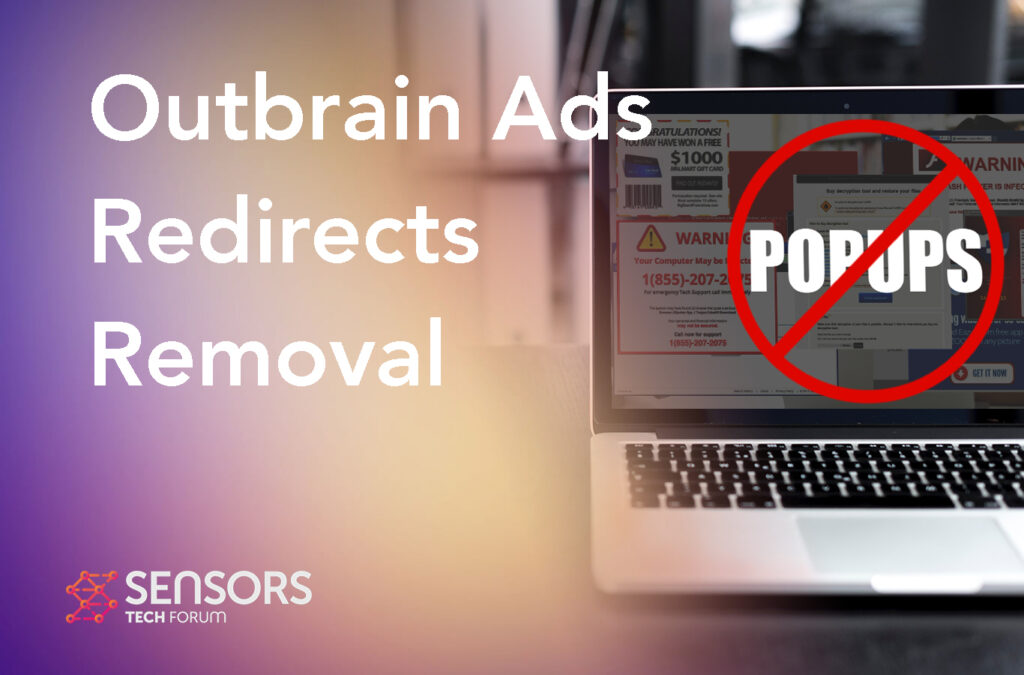
Zusammenfassung der Outbrain-Anzeigen
| Name | Outbrain |
| Art | Adware/ PUP |
| kurze Beschreibung | Outbrain ist ein Ad-Netzwerk, das Ihren Browser übernehmen kann Anzeigen von Drittanbietern mit dem Ziel zu zeigen, Gewinn über Pay-per-Click-URLs zu erzeugen. |
| Symptome | Sie können beginnen, alle Arten von Umleitungen zu sehen, Pop-ups und andere Arten von Anzeigen, die zu unerwünschten oder Virus-Websites führen.. |
| Verteilungsmethode | Gebündelte Downloads. Web-Seiten, die sie werben können. |
| Detection Tool |
Überprüfen Sie, ob Ihr System von Malware betroffen ist
Herunterladen
Malware Removal Tool
|
Was ist Native Advertising??
Native Advertising ist eine Form der Online-Werbung, die sich an den Inhalt und das Format der Plattform anpasst, auf der sie angezeigt wird. Diese Art von Werbung soll das Aussehen nachahmen, fühlen, und Stil des umgebenden redaktionellen oder organischen Inhalts, Dadurch wirkt es nativer oder integrierter in die Benutzererfahrung. Im Gegensatz zu herkömmlichen Display-Anzeigen, die sich optisch unterscheiden und häufig in bestimmten Werbeflächen platziert werden, Native Anzeigen sollen weniger aufdringlich und für die Nutzer ansprechender sein. Sie sind normalerweise als gekennzeichnet “gesponsert,” “gefördert,” oder mit einer ähnlichen Kennzeichnung versehen, um darauf hinzuweisen, dass es sich um kostenpflichtige Inhalte handelt.
Native Advertising kann verschiedene Formen annehmen, wie zum Beispiel Artikel, Videos, Infografiken, gesponserte Social-Media-Beiträge, oder sogar Produktplatzierungen innerhalb von Online-Inhalten. Ziel ist es, wertvolle und relevante Inhalte bereitzustellen, die den Interessen der Zielgruppe entsprechen, und gleichzeitig eine Werbebotschaft für ein Produkt übermitteln, Bedienung, oder Marke. Jedoch, Mit Native-Advertising-Plattformen wie Outbrain sind besondere Risiken verbunden.
Können Outbrain-Anzeigen gefährlich sein??
Während Werbeplattformen von Drittanbietern wie Outbrain ein wertvolles Tool für Publisher und Werbetreibende sein können, Mit ihrer Verwendung sind potenzielle Risiken verbunden, die sich auf Online-Nutzer auswirken könnten. Hier einige Überlegungen:
- Irreführender oder minderwertiger Inhalt: Auf nativen Werbeplattformen können gesponserte Inhalte angeboten werden, die echten redaktionellen Inhalten ähneln sollen. In einigen Fällen, Dieser Inhalt kann irreführend oder von geringer Qualität sein, Dies führt möglicherweise dazu, dass Benutzer auf Artikel oder Anzeigen klicken, die nicht ihren Erwartungen entsprechen oder irreführende Informationen enthalten.
- Datenschutzbedenken: Werbeplattformen sammeln häufig Benutzerdaten, um gezielte Werbung bereitzustellen. Dies ist zwar in der gesamten Online-Werbebranche üblich, Dies wirft bei einigen Benutzern Datenschutzbedenken auf. Es können personenbezogene Daten erhoben werden, gemeinsam genutzt, und möglicherweise für Zwecke verwendet, die über die Werbung hinausgehen, Abhängig von den Datenschutzrichtlinien der Plattform.
- Malware und Sicherheitsrisiken: Werbung, einschließlich solcher, die über Plattformen Dritter bereitgestellt werden, kann manchmal ein Vektor für Malware- oder Phishing-Angriffe sein. Böswillige Akteure könnten versuchen, Schwachstellen in Werbenetzwerken auszunutzen, um schädliche Inhalte bereitzustellen oder Benutzer auf bösartige Websites umzuleiten.
- Ablenkung und Benutzererlebnis: Native Werbung, wenn nicht klar von organischen Inhalten unterschieden wird, können das Benutzererlebnis stören, indem sie die Aufmerksamkeit vom beabsichtigten Inhalt ablenken. Übermäßige oder aufdringliche Werbung kann störend sein und die Benutzerfreundlichkeit einer Website oder App beeinträchtigen.
Um diese Risiken zu mindern, Es ist wichtig, dass Benutzer bei der Interaktion mit Online-Inhalten Vorsicht walten lassen, Achten Sie auf die Quellen, denen sie vertrauen, und halten Sie die Sicherheitsmaßnahmen auf dem neuesten Stand, B. die Verwendung von Antivirensoftware und die Aktualisierung ihrer Geräte und Browser.
Outbrain-Anzeigen – Wie habe ich es bekommen?
Genau wie andere Adware, wie das kürzlich gefundene pushyoumail.com, Chromnius und Tippen Sie auf Suchen, Outbrain-Anzeigen sind möglicherweise über verschiedene bekannte Taktiken auf Ihrem Gerät gelandet, Inklusive:
- Wird mit den Setups anderer kostenloser Apps gebündelt, wo es als angezeigt werden kann “kostenlos Extra” oder “optional Angebot” im “Brauch” oder “Fortgeschritten” einrichten.
- Von einer zwielichtigen Website heruntergeladen, vorgeben, ein Update für ein Plugin zu sein.
- Als Browsererweiterung hinzugefügt.
Es ist oft schwierig herauszufinden, wie werbefinanzierte und unerwünschte Software in Geräte gelangt, weil es zwielichtige Taktiken anwendet, um bei der Installation so versteckt wie möglich zu bleiben.
Outbrain Ads Virus – Was tut es?
Die Homepage des Outbrain Virus sieht wie folgt aus:
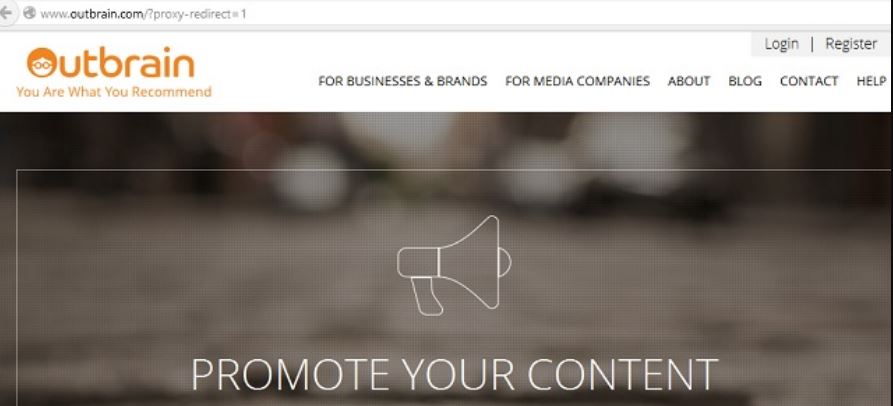
Outbrain ist eine Werbeplattform für aufdringliche Werbung. Diese Anzeigen können viele verschiedene Arten von Bedrohungen auf Ihrem Computer verstecken. Eine solche entpuppen kann sein:
- Phishing-Seiten, die so tun, können die offiziellen Anmeldeseiten von Facebook sein, Instagram, Gmail, etc. Ihr Hauptziel ist aber Ihre Benutzername und Passwort kapern.
- Scam-Sites, die eine Web-Seite angezeigt werden können, deren Hauptidee ist es, Sie zu betrügen, dass ein Fehler mit dem Computer ist und Sie müssen ein Betrüger Telefonnummer anrufen.
- Virus-Websites, die Ihren PC oder Mac mit einem sehr gefährlichen Malware direkt infizieren.
Ist Outbrain ein Virus??
Adware und potenziell unerwünschte Programme werden nicht als Computerviren klassifiziert. Jedoch, wegen ihres nörgelnden Verhaltens und ihrer Beharrlichkeit, Benutzer oft auf sie als Viren bezeichnen. Weiter, wenn Sie lange Zeit ein PUP auf Ihrem Computer ausgeführt haben, es kann Sie weiteren Risiken aussetzen, einschließlich zusätzlicher Installation unerwünschter Software und Weiterleitungen auf gefährliche Websites.
Entfernen Sie Outbrain von Ihrem Computer
Damit Sie die entfernen Outbrain PUP vollständig von Ihrem PC, Wir empfehlen dringend, dass Sie die Schritte zum Entfernen unterhalb dieses Artikels folgen. Sie wurden mit dem primären Ziel erstellt, um Ihnen zu helfen, entfernen Outbrain PUP von Ihrem Computer Schritt für Schritt. Wenn Sie möchten, automatisch diese unerwünschten Software loszuwerden, dann empfehlen wir dringend, dass Sie einen Scan Ihres Computers mit Hilfe einer erweiterten Malware Removal Software herunterladen und ausführen. Ein solches Programm kann effektiv erkennen und alle Programme von Ihrem Computer entfernen, Software Malware oder unerwünscht sein kann.
- Fenster
- Mac OS X
- Google Chrome
- Mozilla Firefox
- Microsoft Edge-
- Safari
- Internet Explorer
- Stop-Popups stoppen
So entfernen Sie Outbrain Ads Virus von Windows.
Schritt 1: Scan for Outbrain Ads Virus mit SpyHunter Anti-Malware-Tool



Schritt 2: Starten Sie Ihren PC im abgesicherten Modus





Schritt 3: Deinstallieren Outbrain Ads Virus und zugehörige Software unter Windows
Deinstallationsschritte für Windows 11



Deinstallationsschritte für Windows 10 und ältere Versionen
Hier ist ein Verfahren, in wenigen einfachen Schritten der in der Lage sein sollte, die meisten Programme deinstallieren. Egal ob Sie mit Windows arbeiten 10, 8, 7, Vista oder XP, diese Schritte werden den Job zu erledigen. Ziehen Sie das Programm oder den entsprechenden Ordner in den Papierkorb kann eine sehr schlechte Entscheidung. Wenn Sie das tun, Bits und Stücke des Programms zurückbleiben, und das kann zu instabilen Arbeit von Ihrem PC führen, Fehler mit den Dateitypzuordnungen und anderen unangenehmen Tätigkeiten. Der richtige Weg, um ein Programm von Ihrem Computer zu erhalten, ist es zu deinstallieren. Um das zu tun:


 Folgen Sie den Anweisungen oben und Sie werden erfolgreich die meisten Programme deinstallieren.
Folgen Sie den Anweisungen oben und Sie werden erfolgreich die meisten Programme deinstallieren.
Schritt 4: Bereinigen Sie alle Register, Created by Outbrain Ads Virus on Your PC.
Die in der Regel gezielt Register von Windows-Rechnern sind die folgenden:
- HKEY_LOCAL_MACHINE Software Microsoft Windows Currentversion Run
- HKEY_CURRENT_USER Software Microsoft Windows Currentversion Run
- HKEY_LOCAL_MACHINE Software Microsoft Windows Currentversion RunOnce
- HKEY_CURRENT_USER Software Microsoft Windows Currentversion RunOnce
Sie können auf sie zugreifen, indem Sie den Windows-Registrierungs-Editor und löschen Sie alle Werte öffnen, erstellt es von Outbrain Ads Virus. Dies kann passieren, darunter indem Sie die Schritte:


 Spitze: Um einen Virus erstellten Wert zu finden, Sie können sich auf der rechten Maustaste und klicken Sie auf "Ändern" um zu sehen, welche Datei es wird ausgeführt. Ist dies der Virus Speicherort, Entfernen Sie den Wert.
Spitze: Um einen Virus erstellten Wert zu finden, Sie können sich auf der rechten Maustaste und klicken Sie auf "Ändern" um zu sehen, welche Datei es wird ausgeführt. Ist dies der Virus Speicherort, Entfernen Sie den Wert.
Anleitung zum Entfernen von Videos für den Outbrain Ads-Virus (Fenster).
Befreien Sie sich von Outbrain Ads Virus unter Mac OS X..
Schritt 1: Deinstallieren Sie Outbrain Ads Virus und entfernen Sie zugehörige Dateien und Objekte





Ihr Mac zeigt Ihnen dann eine Liste der Elemente, die automatisch gestartet werden, wenn Sie sich einloggen. Suchen Sie nach verdächtigen Anwendungen identisch oder ähnlich Outbrain Ads Virus. Überprüfen Sie die App, die Sie vom Laufen automatisch beenden möchten und wählen Sie dann auf der Minus ("-") Symbol, um es zu verstecken.
- Gehe zu Finder.
- In der Suchleiste den Namen der Anwendung, die Sie entfernen möchten,.
- Oberhalb der Suchleiste ändern, um die zwei Drop-Down-Menüs "Systemdateien" und "Sind inklusive" so dass Sie alle Dateien im Zusammenhang mit der Anwendung sehen können, das Sie entfernen möchten. Beachten Sie, dass einige der Dateien nicht in der App in Beziehung gesetzt werden kann, so sehr vorsichtig sein, welche Dateien Sie löschen.
- Wenn alle Dateien sind verwandte, halte das ⌘ + A Tasten, um sie auszuwählen und fahren sie dann zu "Müll".
In Fall können Sie nicht Outbrain Ads Virus entfernen über Schritt 1 über:
Für den Fall, können Sie nicht die Virus-Dateien und Objekten in Ihren Anwendungen oder an anderen Orten finden wir oben gezeigt haben, Sie können in den Bibliotheken Ihres Mac für sie manuell suchen. Doch bevor dies zu tun, bitte den Disclaimer unten lesen:



Sie können den gleichen Vorgang mit den folgenden anderen wiederholen Bibliothek Verzeichnisse:
→ ~ / Library / Launchagents
/Library / LaunchDaemons
Spitze: ~ ist es absichtlich, denn es führt mehr LaunchAgents- zu.
Schritt 2: Suchen Sie nach Outbrain Ads Virus-Dateien und entfernen Sie sie von Ihrem Mac
Wenn Sie mit Problemen konfrontiert, auf Ihrem Mac als Folge unerwünschten Skripte und Programme wie Outbrain Ads Virus, der empfohlene Weg, um die Bedrohung zu beseitigen ist durch ein Anti-Malware-Programm. SpyHunter für Mac bietet erweiterte Sicherheitsfunktionen sowie andere Module, die die Sicherheit Ihres Mac verbessern und ihn in Zukunft schützen.
Anleitung zum Entfernen von Videos für den Outbrain Ads-Virus (Mac)
Entfernen Sie den Outbrain Ads Virus aus Google Chrome.
Schritt 1: Starten Sie Google Chrome und öffnen Sie das Drop-Menü

Schritt 2: Bewegen Sie den Mauszeiger über "Werkzeuge" und dann aus dem erweiterten Menü wählen "Extensions"

Schritt 3: Aus der geöffneten "Extensions" Menü suchen Sie die unerwünschte Erweiterung und klicken Sie auf den "Entfernen" Taste.

Schritt 4: Nach der Erweiterung wird entfernt, Neustart von Google Chrome durch Schließen sie aus dem roten "X" Schaltfläche in der oberen rechten Ecke und starten Sie es erneut.
Löschen Sie den Outbrain Ads-Virus aus Mozilla Firefox.
Schritt 1: Starten Sie Mozilla Firefox. Öffnen Sie das Menü Fenster:

Schritt 2: Wählen Sie das "Add-ons" Symbol aus dem Menü.

Schritt 3: Wählen Sie die unerwünschte Erweiterung und klicken Sie auf "Entfernen"

Schritt 4: Nach der Erweiterung wird entfernt, Neustart Mozilla Firefox durch Schließen sie aus dem roten "X" Schaltfläche in der oberen rechten Ecke und starten Sie es erneut.
Deinstallieren Sie Outbrain Ads Virus von Microsoft Edge.
Schritt 1: Starten Sie den Edge-Browser.
Schritt 2: Öffnen Sie das Drop-Menü, indem Sie auf das Symbol in der oberen rechten Ecke klicken.

Schritt 3: Wählen Sie im Dropdown-Menü wählen "Extensions".

Schritt 4: Wählen Sie die mutmaßlich bösartige Erweiterung aus, die Sie entfernen möchten, und klicken Sie dann auf das Zahnradsymbol.

Schritt 5: Entfernen Sie die schädliche Erweiterung, indem Sie nach unten scrollen und dann auf Deinstallieren klicken.

Entfernen Sie den Outbrain Ads Virus aus Safari
Schritt 1: Starten Sie die Safari-App.
Schritt 2: Nachdem Sie den Mauszeiger an den oberen Rand des Bildschirms schweben, Klicken Sie auf den Safari-Text, um das Dropdown-Menü zu öffnen.
Schritt 3: Wählen Sie im Menü, klicke auf "Einstellungen".

Schritt 4: Danach, Wählen Sie die Registerkarte Erweiterungen.

Schritt 5: Klicken Sie einmal auf die Erweiterung, die Sie entfernen möchten.
Schritt 6: Klicken Sie auf 'Deinstallieren'.

Ein Popup-Fenster erscheint, die um Bestätigung zur Deinstallation die Erweiterung. Wählen 'Deinstallieren' wieder, und die Outbrain Ads Virus wird entfernt.
Beseitigen Sie den Outbrain Ads-Virus aus dem Internet Explorer.
Schritt 1: Starten Sie Internet Explorer.
Schritt 2: Klicken Sie auf das Zahnradsymbol mit der Bezeichnung "Extras", um das Dropdown-Menü zu öffnen, und wählen Sie "Add-ons verwalten".

Schritt 3: Im Fenster 'Add-ons verwalten'.

Schritt 4: Wählen Sie die Erweiterung aus, die Sie entfernen möchten, und klicken Sie dann auf "Deaktivieren".. Ein Pop-up-Fenster wird angezeigt, Ihnen mitzuteilen, dass Sie die ausgewählte Erweiterung sind zu deaktivieren, und einige weitere Add-ons kann auch deaktiviert werden. Lassen Sie alle Felder überprüft, und klicken Sie auf 'Deaktivieren'.

Schritt 5: Nachdem die unerwünschte Verlängerung wurde entfernt, Starten Sie den Internet Explorer neu, indem Sie ihn über die rote Schaltfläche "X" in der oberen rechten Ecke schließen und erneut starten.
Entfernen Sie Push-Benachrichtigungen aus Ihren Browsern
Deaktivieren Sie Push-Benachrichtigungen von Google Chrome
So deaktivieren Sie Push-Benachrichtigungen im Google Chrome-Browser, folgen Sie bitte den nachstehenden Schritten:
Schritt 1: Gehe zu Einstellungen in Chrome.

Schritt 2: In den Einstellungen, wählen "Erweiterte Einstellungen":

Schritt 3: Klicken "Inhaltseinstellungen":

Schritt 4: Öffnen Sie “Benachrichtigungen":

Schritt 5: Klicken Sie auf die drei Punkte und wählen Sie Blockieren, Ändern oder Löschen Optionen:

Entfernen Sie Push-Benachrichtigungen in Firefox
Schritt 1: Gehen Sie zu Firefox-Optionen.

Schritt 2: Gehe zu den Einstellungen", Geben Sie "Benachrichtigungen" in die Suchleiste ein und klicken Sie auf "Einstellungen":

Schritt 3: Klicken Sie auf einer Site, auf der Benachrichtigungen gelöscht werden sollen, auf "Entfernen" und dann auf "Änderungen speichern".

Beenden Sie Push-Benachrichtigungen in Opera
Schritt 1: In der Oper, Presse ALT + P um zu Einstellungen zu gehen.

Schritt 2: In Einstellung suchen, Geben Sie "Inhalt" ein, um zu den Inhaltseinstellungen zu gelangen.

Schritt 3: Benachrichtigungen öffnen:

Schritt 4: Machen Sie dasselbe wie bei Google Chrome (unten erklärt):

Beseitigen Sie Push-Benachrichtigungen auf Safari
Schritt 1: Öffnen Sie die Safari-Einstellungen.

Schritt 2: Wählen Sie die Domain aus, von der Sie Push-Popups möchten, und wechseln Sie zu "Verweigern" von "ermöglichen".
Outbrain Ads Virus-FAQ
What Is Outbrain Ads Virus?
Die Bedrohung durch den Outbrain Ads Virus ist Adware oder Browser Redirect Virus.
Es kann Ihren Computer erheblich verlangsamen und Werbung anzeigen. Die Hauptidee ist, dass Ihre Informationen wahrscheinlich gestohlen werden oder mehr Anzeigen auf Ihrem Gerät erscheinen.
Die Entwickler solcher unerwünschten Apps arbeiten mit Pay-per-Click-Schemata, um Ihren Computer dazu zu bringen, riskante oder verschiedene Arten von Websites zu besuchen, mit denen sie möglicherweise Geld verdienen. Aus diesem Grund ist es ihnen egal, welche Arten von Websites in den Anzeigen angezeigt werden. Dies macht ihre unerwünschte Software indirekt riskant für Ihr Betriebssystem.
What Are the Symptoms of Outbrain Ads Virus?
Es gibt verschiedene Symptome, nach denen gesucht werden muss, wenn diese bestimmte Bedrohung und auch unerwünschte Apps im Allgemeinen aktiv sind:
Symptom #1: Ihr Computer kann langsam werden und allgemein eine schlechte Leistung aufweisen.
Symptom #2: Sie haben Symbolleisten, Add-Ons oder Erweiterungen in Ihren Webbrowsern, an die Sie sich nicht erinnern können.
Symptom #3: Sie sehen alle Arten von Anzeigen, wie werbefinanzierte Suchergebnisse, Popups und Weiterleitungen werden zufällig angezeigt.
Symptom #4: Auf Ihrem Mac installierte Apps werden automatisch ausgeführt und Sie können sich nicht erinnern, sie installiert zu haben.
Symptom #5: In Ihrem Task-Manager werden verdächtige Prozesse ausgeführt.
Wenn Sie eines oder mehrere dieser Symptome sehen, Dann empfehlen Sicherheitsexperten, Ihren Computer auf Viren zu überprüfen.
Welche Arten von unerwünschten Programmen gibt es??
Laut den meisten Malware-Forschern und Cyber-Sicherheitsexperten, Die Bedrohungen, die derzeit Ihr Gerät beeinträchtigen können, können sein betrügerische Antivirensoftware, Adware, Browser-Hijacker, Clicker, gefälschte Optimierer und alle Formen von PUPs.
Was tun, wenn ich eine habe "Virus" wie Outbrain Ads Virus?
Mit wenigen einfachen Aktionen. Zuallererst, Befolgen Sie unbedingt diese Schritte:
Schritt 1: Finden Sie einen sicheren Computer und verbinden Sie es mit einem anderen Netzwerk, nicht der, mit dem Ihr Mac infiziert war.
Schritt 2: Ändern Sie alle Ihre Passwörter, ausgehend von Ihren E-Mail-Passwörtern.
Schritt 3: Aktivieren Zwei-Faktor-Authentifizierung zum Schutz Ihrer wichtigen Konten.
Schritt 4: Rufen Sie Ihre Bank an Ändern Sie Ihre Kreditkartendaten (Geheim Code, usw.) wenn Sie Ihre Kreditkarte für Online-Einkäufe gespeichert oder mit Ihrer Karte Online-Aktivitäten durchgeführt haben.
Schritt 5: Stellen Sie sicher, dass Rufen Sie Ihren ISP an (Internetprovider oder -anbieter) und bitten Sie sie, Ihre IP-Adresse zu ändern.
Schritt 6: Ändere dein WLAN Passwort.
Schritt 7: (Fakultativ): Stellen Sie sicher, dass Sie alle mit Ihrem Netzwerk verbundenen Geräte auf Viren prüfen und diese Schritte wiederholen, wenn sie betroffen sind.
Schritt 8: Installieren Sie Anti-Malware Software mit Echtzeitschutz auf jedem Gerät, das Sie haben.
Schritt 9: Versuchen Sie, keine Software von Websites herunterzuladen, von denen Sie nichts wissen, und halten Sie sich von diesen fern Websites mit geringer Reputation im allgemeinen.
Wenn Sie diese Empfehlungen befolgen, Ihr Netzwerk und alle Geräte werden erheblich sicherer gegen Bedrohungen oder informationsinvasive Software und auch in Zukunft virenfrei und geschützt.
How Does Outbrain Ads Virus Work?
Einmal installiert, Outbrain Ads Virus can Daten sammeln Verwendung Tracker. Bei diesen Daten handelt es sich um Ihre Surfgewohnheiten, B. die von Ihnen besuchten Websites und die von Ihnen verwendeten Suchbegriffe. Sie werden dann verwendet, um Sie gezielt mit Werbung anzusprechen oder Ihre Informationen an Dritte zu verkaufen.
Outbrain Ads Virus can also Laden Sie andere Schadsoftware auf Ihren Computer herunter, wie Viren und Spyware, Dies kann dazu verwendet werden, Ihre persönlichen Daten zu stehlen und riskante Werbung anzuzeigen, die möglicherweise auf Virenseiten oder Betrug weiterleiten.
Is Outbrain Ads Virus Malware?
Die Wahrheit ist, dass Welpen (Adware, Browser-Hijacker) sind keine Viren, kann aber genauso gefährlich sein da sie Ihnen möglicherweise Malware-Websites und Betrugsseiten anzeigen und Sie dorthin weiterleiten.
Viele Sicherheitsexperten klassifizieren potenziell unerwünschte Programme als Malware. Dies liegt an den unerwünschten Effekten, die PUPs verursachen können, B. das Anzeigen störender Werbung und das Sammeln von Benutzerdaten ohne das Wissen oder die Zustimmung des Benutzers.
Über die Outbrain Ads-Virusforschung
Die Inhalte, die wir auf SensorsTechForum.com veröffentlichen, Diese Anleitung zum Entfernen von Outbrain Ads Virus ist enthalten, ist das Ergebnis umfangreicher Recherchen, harte Arbeit und die Hingabe unseres Teams, Ihnen zu helfen, das Spezifische zu entfernen, Adware-bezogenes Problem, und stellen Sie Ihren Browser und Ihr Computersystem wieder her.
Wie haben wir die Forschung zum Outbrain Ads Virus durchgeführt??
Bitte beachten Sie, dass unsere Forschung auf unabhängigen Untersuchungen basiert. Wir stehen in Kontakt mit unabhängigen Sicherheitsforschern, Dank dessen erhalten wir täglich Updates über die neueste Malware, Adware, und Browser-Hijacker-Definitionen.
Weiter, the research behind the Outbrain Ads Virus threat is backed with Virustotal.
Um diese Online-Bedrohung besser zu verstehen, Bitte lesen Sie die folgenden Artikel, die sachkundige Details bieten.


